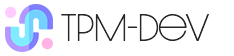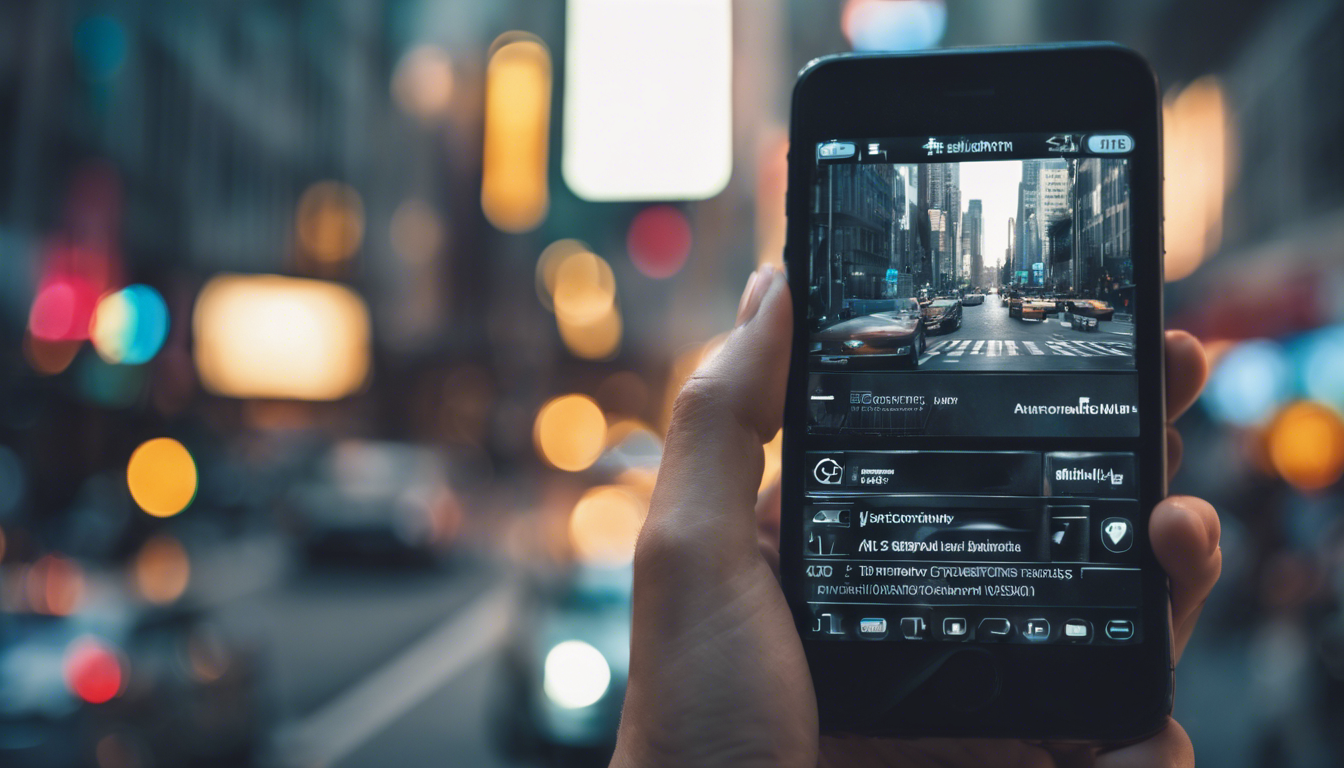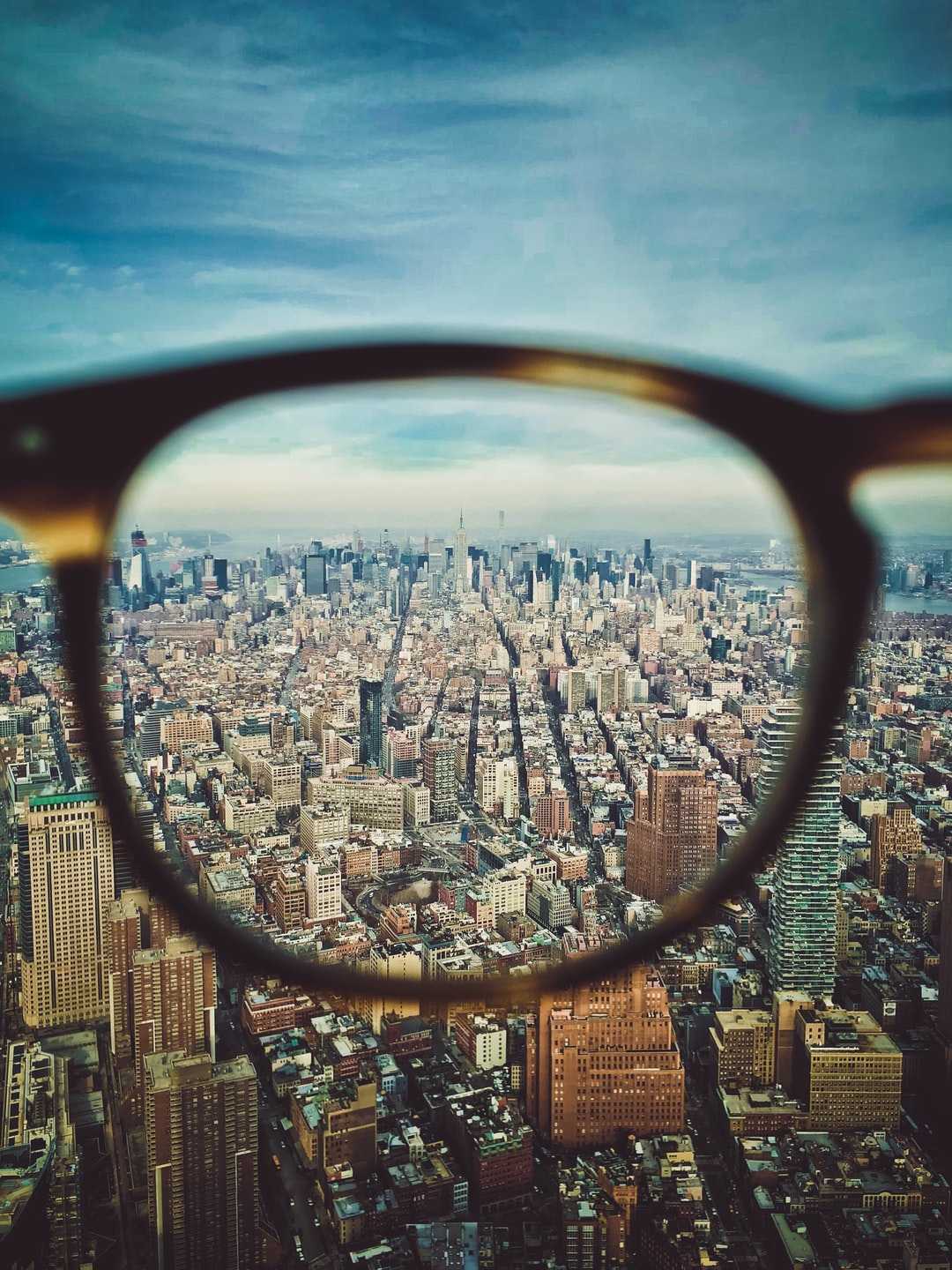Installer un nouveau module PrestaShop en quelques étapes simples
1. Si vous envisagez de migrer vers une nouvelle version de PrestaShop, ou de mettre à jour votre boutique e-commerce, il est important de suivre quelques étapes simples pour réussir cette installation.
2. La première étape consiste à télécharger le module que vous souhaitez installer. Vous pouvez le faire directement depuis le site PrestaShop ou en cherchant sur un site tiers de téléchargement de modules.
3. Une fois le module téléchargé, vous devez l’extraire sur votre ordinateur. Vous devez ensuite copier le dossier du module dans le dossier « Modules » de votre installation PrestaShop.
4. La dernière étape consiste à accéder à l’administration de PrestaShop et à vous rendre dans le menu « Modules et Services ». Vous devez ensuite cliquer sur le bouton « Installer le module » et suivre les instructions qui s’affichent à l’écran.
Comment configurer PrestaShop pour votre entreprise ?
PrestaShop est un logiciel de création de boutique en ligne open source. Il permet aux entrepreneurs de créer une boutique en ligne de manière simple et intuitive. PrestaShop est disponible en plusieurs langues, dont le français. Il est possible de configurer PrestaShop pour votre entreprise en suivant quelques étapes simples.
La première étape consiste à télécharger la dernière version de PrestaShop. Vous pouvez le faire directement sur le site officiel de PrestaShop. Une fois le fichier téléchargé, vous devez le décompresser et le télécharger sur votre serveur Web.
La deuxième étape consiste à créer une base de données pour votre boutique PrestaShop. Vous pouvez le faire en vous connectant à votre serveur Web via phpMyAdmin. Après avoir créé votre base de données, vous devez l’importer dans PrestaShop.
La troisième étape consiste à configurer les paramètres de votre boutique. Vous devez entrer les informations de votre entreprise telles que le nom de votre entreprise, l’adresse de votre entreprise, votre numéro d’entreprise, etc. Vous devez également choisir un thème pour votre boutique. De nombreux thèmes sont disponibles sur le site officiel de PrestaShop. Vous pouvez choisir le thème qui vous convient le mieux.
La quatrième étape est l’installation des modules PrestaShop. De nombreux modules sont disponibles sur le site officiel de PrestaShop. Vous pouvez choisir les modules qui vous conviennent le mieux. Après avoir installé les modules, vous devez les configurer.
Comment installer un module sur votre site web?
Il existe plusieurs façons d’installer un module sur votre site Prestashop. La méthode que vous utilisez dépend de la version de Prestashop que vous utilisez, ainsi que de la façon dont vous avez acheté le module. Dans cet article nous allons vous expliquer comment installer un module sur Prestashop 1.7 et Prestashop 1.6.
PrestaShop 1.7
Si vous utilisez Prestashop 1.7, vous pouvez suivre ces étapes pour installer un module :
1. Téléchargez le module sur votre ordinateur.
2. Connectez-vous à votre back-office Prestashop.
3. Allez dans le menu « Modules et Services ».
4. Sélectionnez « Modules et services » dans le menu déroulant.
5. Cliquez sur le bouton « Ajouter un module ».
6. Sélectionnez le fichier ZIP du module que vous avez téléchargé.
7. Cliquez sur « Télécharger le module ».
8. Le module sera alors installé sur votre site.
PrestaShop 1.6
Si vous utilisez Prestashop 1.6, vous pouvez suivre ces étapes pour installer un module :
1. Téléchargez le module sur votre ordinateur.
2. Connectez-vous à votre back-office Prestashop.
3. Allez dans le menu « Modules ».
4. Sélectionnez « Modules » dans le menu déroulant.
5. Cliquez sur le bouton « Ajouter un module ».
6. Sélectionnez le fichier ZIP du module que vous avez téléchargé.
7. Cliquez sur « Télécharger le module ».
8. Le module sera alors installé sur votre site.